Cum de a ascunde un valori de celule Excel, Excel clar
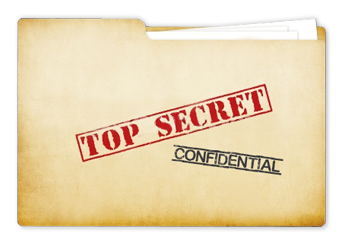
Buna draga cititor!
Acest articol am decis să dedice fanii detectiv gen, și ea ia admiratori ai lui James Bond și Mata Hari. Într-un cuvânt, acesta va fi despre cum să se ascundă valoarea celulei în Excel. care este de a face invizibil pentru afișajul vizual.
Există mai multe ocazii, atunci când este necesar să se facă valorile din celulele invizibile pentru astfel de motive pot include:
- Rezultate intermediare de calcul ascundere;
- ascunde zero valori;
- elimina afișarea rezultatelor calculelor, cum ar fi FALSE, TRUE;
- verificarea ascunde formule etc.
Metoda de executare poate diferi, în funcție de obiectivele pe care le setați și numai puteți decide dacă este sau nu se va potrivi. Nu voi spune că cel mai simplu mod ar fi o cale de ieșire din situația dumneavoastră, acesta poate fi cel mai dificil, te va trebui să identifice și să-l selectați.
Ascundeți textul într-o celulă, puteți utiliza:
- format personalizat;
- Utilizarea FI;
- Cu caracteristici „formatare condițională“;
- Setarea parametrilor corecți în programul „Setări“;
- Cu ajutorul setărilor de culoare și a setărilor de imprimare;
- Cu foaia de protecție și capabilități formule;
- Cu capabilități VBA.
Ei bine, uita-te la toate căile de a ascunde celulele Excelznachenie mai multe și mai multe ordine vyshesostavlenomu, astfel:
1. Modificați formatul utilizatorului și
Aceasta este una dintre cele mai simple opțiuni pentru modul în care să se ascundă în celulele Excelznachenie. adică în bara de stare, puteți vedea datele, dar nu apare în celulă. Acest lucru se realizează prin introducerea celulelor sale de format.
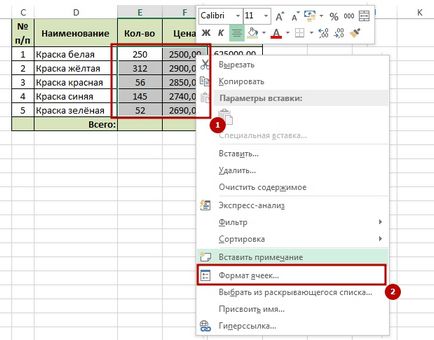
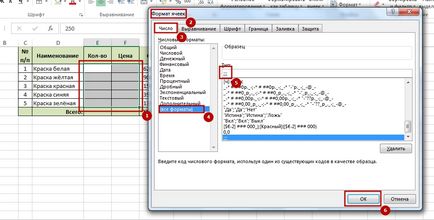
2. Cu ajutorul funcției IF
De multe ori, chiar foarte mult, am folosi logic dacă funcția pentru a ascunde zero valori în calculele lor, se poate îmbunătăți percepția vizuală a tabelului, deoarece o mulțime de zerouri goale nu distrage atenția de la numerele importante și nu este descărcată într-un nod. Personal, eu sunt foarte confortabil această opțiune și să se bucure.
3. Utilizați caracteristicile „formatare condițională“
Pentru a afla cum să se ascundă celulele Excelznachenie pot utiliza, de asemenea, opțiunile de formatare „condiționată“. Pentru a face acest lucru avem nevoie pentru a selecta o serie de celule, în cazul în care ne-am ascunde valorile unei sumă zero. Selectați fila „Acasă“. bloc „stil“. faceți clic pe pictograma de „formatare condiționată.“ lista care este deschis, pentru a alege „celule de izolare Reguli - la fel ...“.

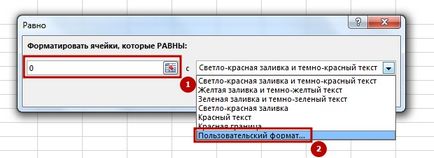
în „Format Cells“ du-te la caseta de dialog fila „Font“. apoi, în lista „Color“, schimbați meniul „culoarea tema: Auto“ la „tema de culoare: alb, fundal 1“ și apăsați „OK“ și apoi „OK“.
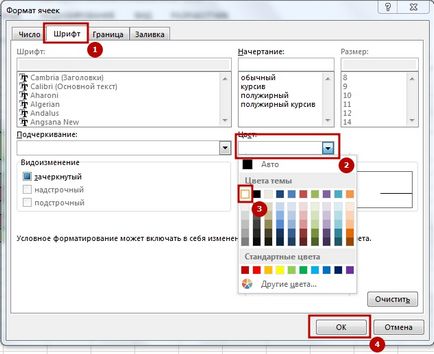
În cazul în care veți avea nevoie de formatul original, pur și simplu eliminați această regulă. Și anume, du-te la tab-ul „Acasă“. Tu alegi „stiluri“. faceți clic pe pictograma „formatare condițională“. faceți clic pe „Ștergeți regula“ și „Ștergeți regulile din celulele selectate.“
4. Stabilirea parametrilor corecți în programul „Setări“
Cum de a ascunde în celulele Excelznachenie poate fi chiar mai simplu, doar setați doar opțiunea dorită în setările foaie de lucru Excel.
Pentru a face acest lucru, mergeți la meniul „File“ - selectați „Settings“ - selectați „Extras“ - secțiunea de setări afișat pentru foaia următoare. Aici, în parametrul „Afișează zerouri în celulele care conțin valori de zero“, eliminați o căpușă. Voila! Numerele cu valoarea 0 nu sunt afișate pe foaia pentru care a fost setat parametrul.
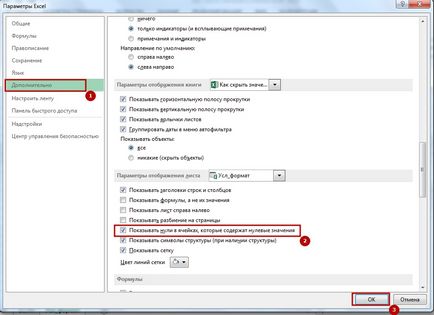
5. Utilizați setările de culoare și setările de imprimare
Modul cel mai simplu și banal, în care să luați pur și simplu intervalul și vopsea-l cu text alb și de a face, de asemenea, de culoare albă. Tipul într-o cameră întunecată nu se poate vedea o pisică neagră, iar în acest caz, alb pe alb invizibil, aș spune chiar invizibil, și este.
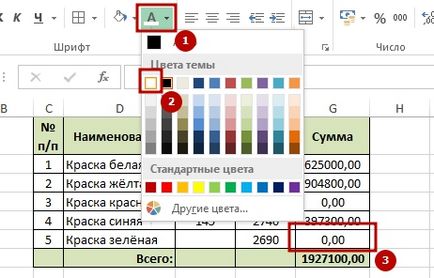
6. Utilizarea capacităților foaie de protecție și cu formulele
Acest lucru nu este, de asemenea, un mod de dificil de a învăța cum să se ascundă într-o celulă Excel valori. dar aceasta se referă numai formulele, deși, de asemenea, nevoie de oportunitate, mai ales atunci când o mulțime de oameni necalificați, care din cauza lipsei de competențe și cunoștințe sunt o mulțime de lucruri greșite cu rahat.
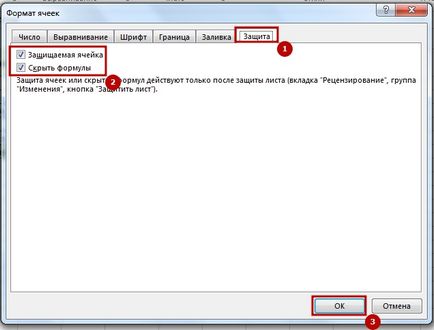

7. Utilizarea oportunităților VBA
Dar, cu toate acestea, este și ei dau o mulțime de sfaturi valoroase, recomanda un utilitar și să ofere coduri gata făcute pentru a fi utilizate în cadrul operațiunii.
Că acest moment, în curs de dezvoltare tema modului de a ascunde textul într-o celulă Excel și de a face textul invizibil, vă oferim câteva mostre de cod pe care acest lucru ar trebui să vă ajute: